Копирование DVD в MP4 (H.264/HEVC) и другие популярные форматы с оригинальным качеством
Как копировать защищенные от копирования DVD-диски, чтобы легко их смотреть
Копирование и конвертация контента с DVD в формат носителя — отличный способ сделать его воспроизводимым на разных устройствах и сохранить его намного дольше. Но как можно копировать защищенный от копирования DVD? Если вы не знаете, защищенные от копирования DVD шифруются с помощью DRM, что предотвращает несанкционированное копирование. Ну, если вы пытаетесь скопировать самодельный DVD или просто хотите сохранить контент лично, к счастью, в этой статье рассматриваются 6 простых методов копирования защищенных от копирования DVD!
Список гидов
Метод 1: 4Easysoft DVD Ripper Метод 2: MakeMKV Метод 3: Ручной тормоз с libdvdcss Метод 4: WinX DVD Ripper Метод 5: Сжатие DVD Метод 6: Медиаплеер VLC| Методы | Специальная характеристика |
| 4Easysoft DVD Ripper | Он копирует защищенные от копирования DVD-диски с ускорением графического процессора и обеспечивает вывод без потерь качества. |
| СделатьMKV | Он копирует защищенные от копирования DVD-диски без потери качества. |
| Ручной тормоз | Он предлагает широкие возможности настройки качества вывода перед копированием защищенного от копирования DVD. |
| WinX DVD-риппер | Он обеспечивает интуитивно понятный интерфейс для быстрой операции копирования защищенных от копирования DVD-дисков. |
| DVD-сжатие | Он копирует защищенные от копирования DVD-диски с выходными данными небольшого размера. |
| VLC Медиаплеер | Он предоставляет множество форматов мультимедиа для копирования защищенных от копирования DVD-дисков. |
Метод 1: 4Easysoft DVD Ripper
Первый метод, который я хотел бы порекомендовать в этой статье, — это использование профессионального 4Easysoft DVD Ripper. Этот инструмент может эффективно копировать защищенные от копирования DVD, позволяя вам приобретать и конвертировать их содержимое в более чем 500+ цифровых форматов и предустановок устройств. Независимо от типа защиты вашего диска, этот инструмент может легко избавиться от нее и позволяет вам мгновенно быстро извлечь его содержимое. Что сделало этот инструмент способным быстро извлекать содержимое? Ну, этот инструмент оснащен технологией ускорения GPU, которая позволяет ему ускорить процесс копирования и конвертации! Помимо этого, этот инструмент также может сохранять исходное стандартное качество содержимого DVD.

Поддержка копирования DVD с защитой CSS, APS, RC, Sony DADC и т. д.
Позволяет копировать защищенные от копирования DVD-диски в 30 раз быстрее с помощью ускорения графического процессора.
Позволяет настраивать содержимое DVD, добавляя субтитры, улучшая видео и многое другое.
Позволяет копировать и конвертировать различные типы DVD, включая DVD+R, DVD-R и т. д.
100% Безопасный
100% Безопасный
Шаг 1Установите и запустите 4Easysoft DVD Ripper на компьютере Windows и Mac. Затем вставьте DVD с защитой от копирования, содержимое которого вы хотите скопировать на внутренний или внешний дисковод. Щелкните меню «Загрузить DVD», выберите «Загрузить DVD-диск» и щелкните вставленный диск.

Шаг 2Сразу после этого нажмите «Полный список заголовков», чтобы загрузить все заголовки и главы вашего диска. Затем нажмите соответствующий флажок для контента, который вы хотите извлечь с диска. Нажмите «ОК», чтобы сохранить свой выбор.
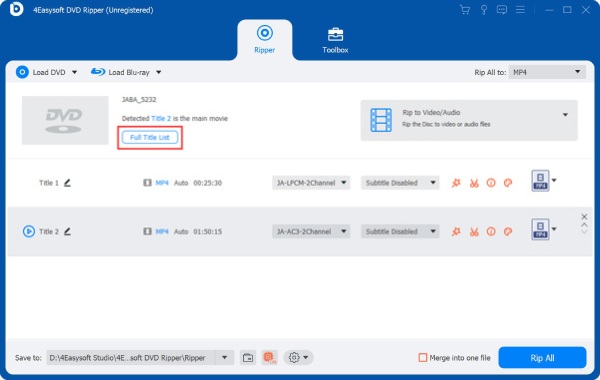
Шаг 3Затем нажмите кнопку раскрывающегося списка "Rip All to:" в правом верхнем углу. Затем нажмите вкладку "Video" и выберите выходной формат из списка. Вы также можете получить доступ к выходным форматам на вкладке "Audio and Device" и выбрать один из них для конвертации содержимого вашего DVD, который вы хотите скопировать.

Шаг 4Выбрав нужный формат вывода, нажмите кнопку «Пользовательский профиль» с символом «шестеренки», чтобы настроить кодер, частоту кадров, битрейт и т. д., чтобы сохранить исходное стандартное качество выбранного DVD-контента.

Шаг 5Вернитесь в главный интерфейс инструмента и проверьте «Аудиодорожку» и «Субтитры». Затем нажмите кнопку «Копировать все», чтобы начать процедуру копирования.

Метод 2: MakeMKV
Другой метод, который эта статья хотела бы предложить или предложить, — это копировать защищенные от копирования DVD с помощью MakeMKV. MakeMKV — это бесплатный инструмент для конвертации видео, который копирует защищенные диски, такие как DVD и Blu-ray. Однако он позволяет конвертировать только содержимое DVD в формат MKV. Но он копирует содержимое с большой скоростью и без потери качества! Чтобы копировать защищенные от копирования DVD с помощью MakeMKV, вот шаги, которые вам необходимо выполнить:
Шаг 1Установите и запустите MakeMKV на вашем компьютере. Затем вставьте DVD-диск во внутренний или внешний дисковод вашего компьютера. Затем вставьте DVD-диск во внутренний или внешний дисковод вашего компьютера. Подождите, пока инструмент успешно распознает и прочитает содержимое вашего DVD-диска.
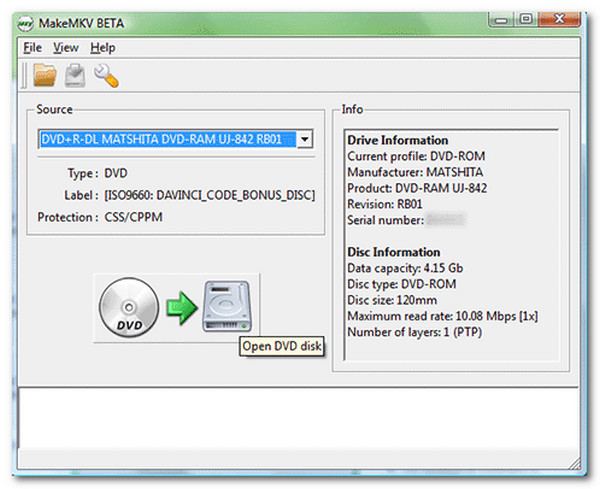
Шаг 2Из древовидной структуры, отображаемой MakeMKV, выберите заголовки, аудио и субтитры, которые вы хотите рипнуть. Затем нажмите «MakeMKV», чтобы начать процедуру рипа и конвертации диска.
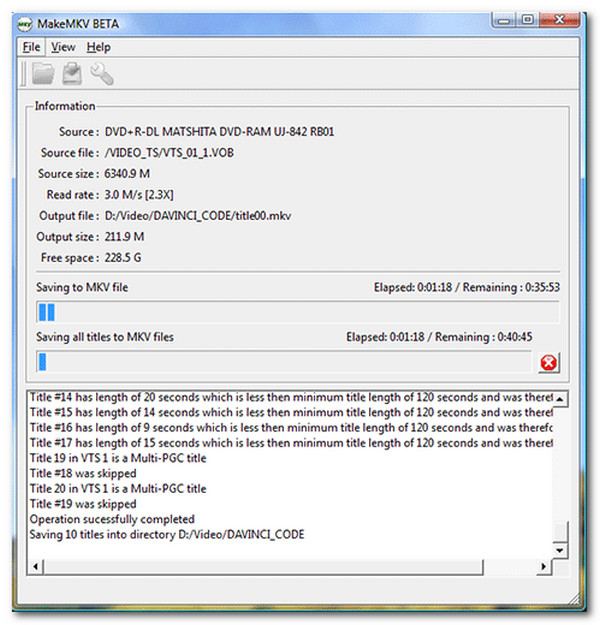
Метод 3: Ручной тормоз с libdvdcss
Помимо MakeMKV, Handbrake также может копировать защищенные от копирования DVD. Это также бесплатный инструмент, позволяющий конвертировать содержимое DVD в цифровой формат. Разница между Handbrake и MakeMKV заключается в том, что Handbrake предлагает множество выходных форматов. К сожалению, Handbrake не может напрямую копировать защищенные от копирования DVD. Для снятия защиты с DVD ему нужна библиотека libdvdcss. Вот как ее использовать.
Шаг 1Установите Handbrake и libdvdcss на свой компьютер. Если вы используете Windows, скопируйте файл .dll в папку установки Handbrake в C:\Program Files\Handbrake и переименуйте его в libdvdcss.dll.
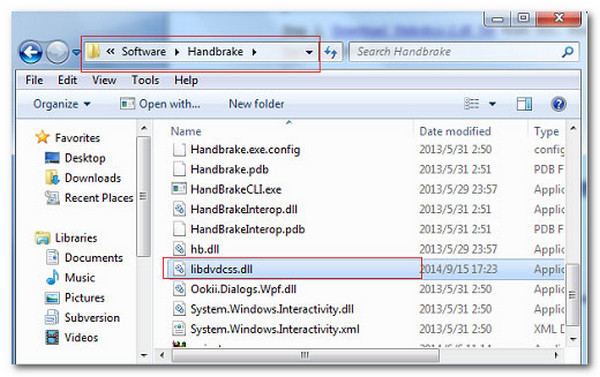
В противном случае, если вы используете Mac Yosemite или более старую версию, вам просто нужно загрузить и установить библиотеку libdvdcss.
Если вы используете El Capitan или более новую версию, вам нужно установить "Homebrew", запустить "Terminal", нажав "Command + Space", ввести "Terminal" и нажать "Enter". Затем введите "brew install libdvdcss" и нажмите "Done".
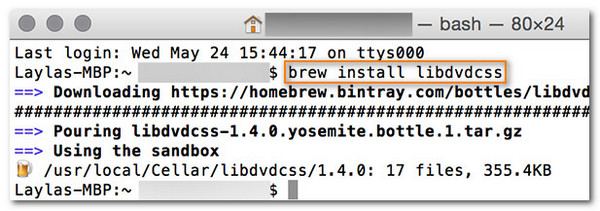
Шаг 2Запустите Handbrake и вставьте защищенный от копирования DVD в дисковод. Затем щелкните ваш диск в разделе «Выбор источника» Handbrake и подождите, пока инструмент просканирует ваш диск. После этого щелкните раскрывающийся список «Заголовок» и выберите контент, который вы хотите скопировать.
Шаг 3После этого выберите выходной формат из списка опций «Формат», выберите место назначения вывода, нажав кнопку «Обзор», и выберите нужный профиль в разделе «Настройки вывода» или «Предустановки». Затем нажмите «Начать кодирование», чтобы начать процедуру копирования.
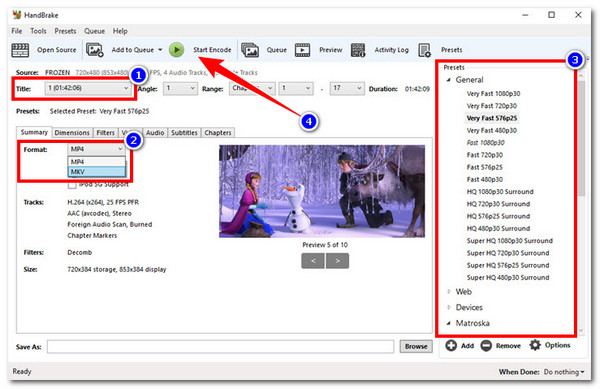
Метод 4: WinX DVD Ripper
Если Handbrake не работает должным образом на вашем устройстве, вы можете попробовать скопировать защищенные от копирования DVD с помощью WinX DVD-риппер. По сравнению с Handbrake и MakeMKV, WinX DVD Ripper предлагает гораздо более эффективный сервис копирования дисков. Он может эффективно удалять региональные защищенные коды, UOP и CSS. Однако WinX DVD предлагает только ограниченные функции редактирования по сравнению с первой рекомендацией. Если вы хотите попробовать этот, вот руководство для вас.
Шаг 1Установите WinX DVD Ripper на свой компьютер и запустите его. Вставьте диск в дисковод и щелкните вкладку «Диск» в правом верхнем углу.
Шаг 2Выберите выходной формат из списка, выберите папку назначения выходных данных и нажмите «Запустить», чтобы начать процедуру копирования и преобразования.

Метод 5: Сжатие DVD
Вы также можете копировать защищенные от копирования DVD-диски с помощью DVD-сжатие. То же самое касается WinX DVD Ripper; DVD Shrink также может удалять некоторые старые защиты. Эти защиты включают UOPS, CSS и региональные коды. Дело в том, что DVD Shrink сжимает скопированный контент с DVD, то есть создает сжатый и потерявший качество вывод. Вот как использовать DVD Shrink для копирования защищенных от копирования DVD.
Шаг 1После установки DVD Shrink на ваш компьютер запустите его и загрузите защищенный от копирования диск во внутренний или внешний дисковод. Затем нажмите «Открыть диск» и подождите, пока DVD Shrink распознает и проанализирует ваш диск.
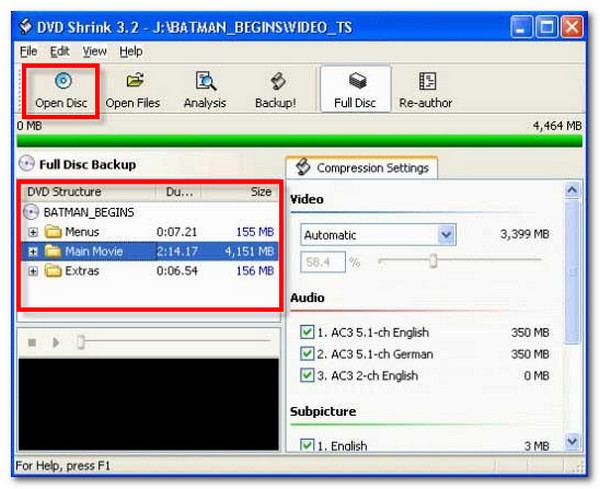
Шаг 2Как только инструмент распознает ваш диск, он отобразит его структуру, разделенную на три категории: Меню, Основной фильм и Дополнительные материалы. Затем выберите целевое устройство и папку для сохранения вывода. После этого нажмите «Резервное копирование».
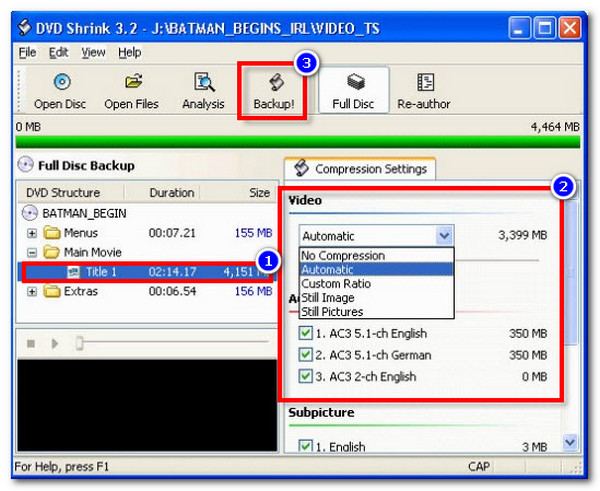
Метод 6: Медиаплеер VLC
Последний метод, который мы хотели бы предложить в этом посте, — это копирование защищенных от копирования DVD с помощью VLC Media Player. Помимо того, что VLC является бесплатным и мощным мультиплатформенным медиаплеером, он также оснащен функциями, связанными с копированием дисков, что позволяет извлекать содержимое DVD. Однако то же самое касается и Handbrake; VLC не может напрямую копировать защищенные от копирования DVD. Ему также нужна libdvdcss для удаления его шифрования. Как копировать защищенные от копирования DVD с помощью VLC? Ознакомьтесь с шагами ниже!
Шаг 1Запустите VLC на компьютере. Затем загрузите DVD на внутренний/внешний дисковод, щелкните вкладку «Media» в VLC и выберите опцию «Convert / Save». Затем щелкните «Disc» и отметьте переключатель «DVD». Убедитесь, что вы выбрали DVD, вставленный в «Device device».
Шаг 2Затем в «Начальной позиции» выберите «Заголовок» или «Главу», которую вы хотите извлечь из DVD. После этого нажмите кнопку «Конвертировать/Сохранить».
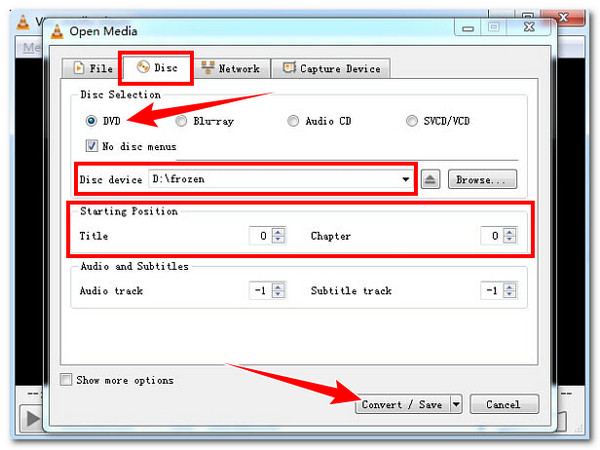
Шаг 3В разделе «Настройки» выберите выходной формат, щелкнув раскрывающееся меню «Профиль» по своему вкусу. Затем нажмите кнопку «Обзор», чтобы выбрать место назначения выходного файла. После этого нажмите «Начать», чтобы начать операцию копирования.
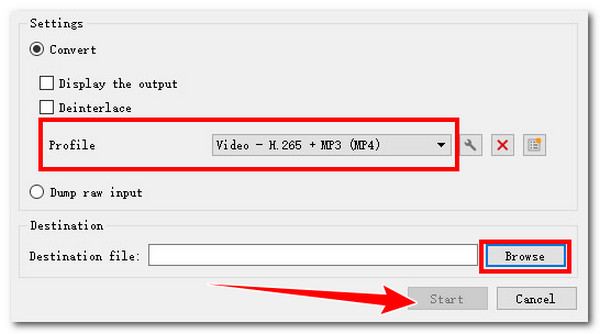
Заключение
Копируя содержимое DVD, вы можете сохранять его гораздо дольше на различных носителях и воспроизводить на различных устройствах или в различных программах. Если вы пытаетесь конвертировать и копировать защищенные от копирования DVD. Вы можете эффективно копировать различное содержимое с защищенного DVD и конвертировать его в определенный формат носителя с помощью них. Если вы хотите эффективно копировать защищенные от копирования DVD, не теряя при этом исходного стандартного качества содержимого, вам необходимо использовать профессиональное 4Easysoft DVD Ripper! Загрузите и начните использовать его сегодня.
100% Безопасный
100% Безопасный


